Win10如何删除右键菜单中opendlg选项的方法
1、在桌面空白处右击,点击新建,文本文档。
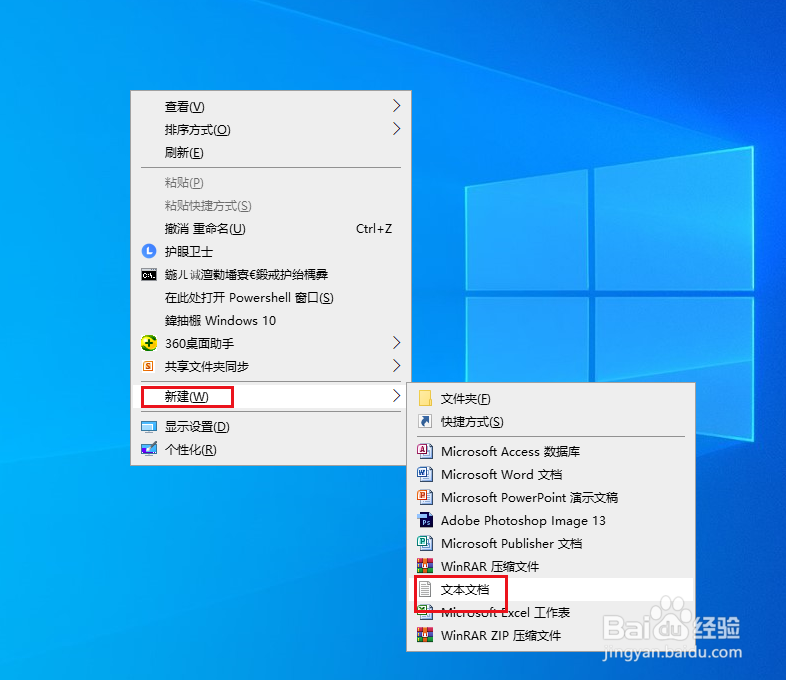
2、双击打开文本文档。

3、将下边代码复制进去,打开文件,另存为。
Windows Registry Editor Version 5.00 [-HKEY_CLASSES_ROOT\Unknown\shell\opendlg] [-HKEY_CLASSES_ROOT\Unknown\shell\opendlg\command] [-HKEY_LOCAL_MACHINE\SOFTWARE\Classes\Folder\shell\pintostartscreen] [-HKEY_LOCAL_MACHINE\SOFTWARE\Classes\Folder\shell\pintostartscreen\command]

4、弹出对话框,选择位置,修改名称,点击保存。
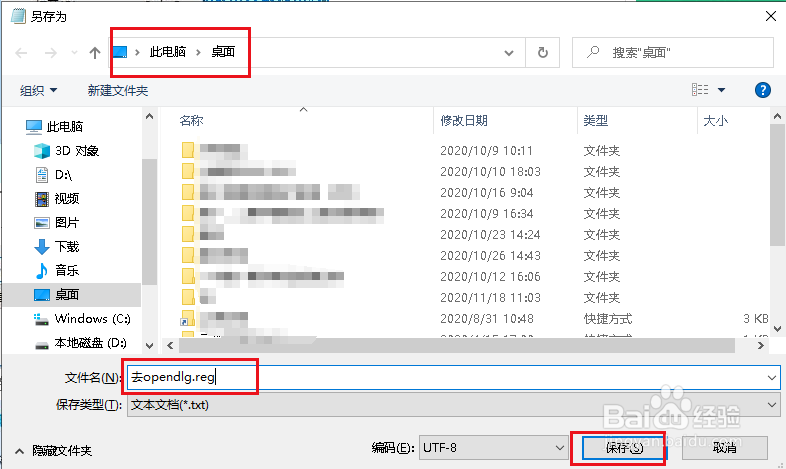
5、找到保存的文件,双击打开。

6、弹出对话框,点击是。
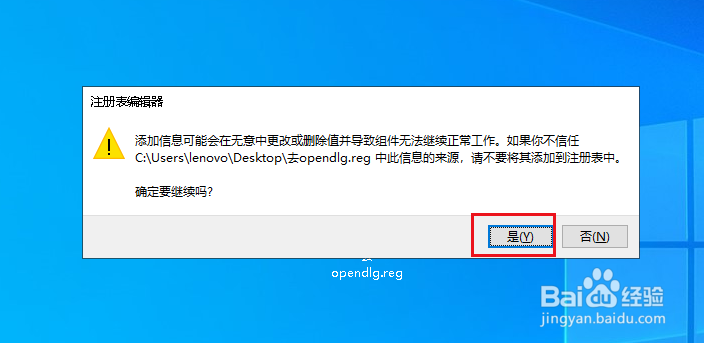
7、重启电脑,设置完成。
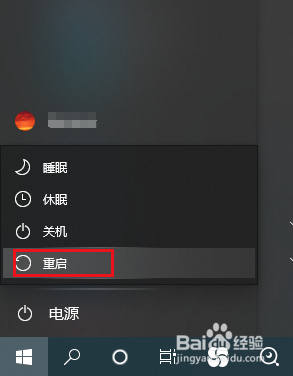
声明:本网站引用、摘录或转载内容仅供网站访问者交流或参考,不代表本站立场,如存在版权或非法内容,请联系站长删除,联系邮箱:site.kefu@qq.com。
阅读量:119
阅读量:27
阅读量:107
阅读量:34
阅读量:155